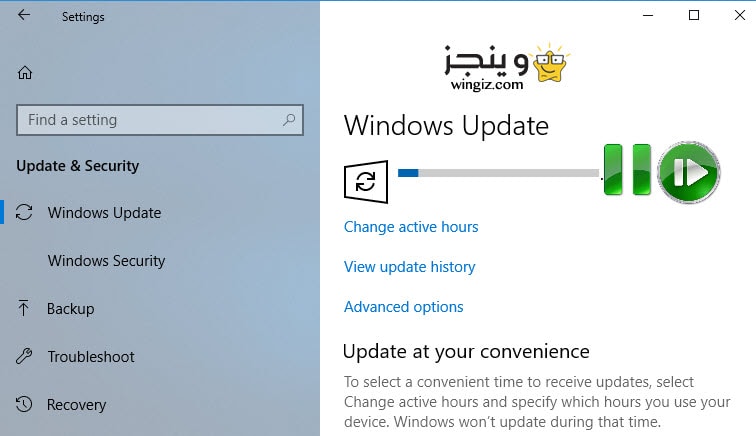
من أكثر المشاكل الشائعة التى تواجهنا نحن كمستخدمين لنسخة ويندوز 10 هى التحميل التلقائى لتحديثات الويندوز، حيث يقوم الويندوز بالتحديث التلقائى فور توفر إصدار وتحديث جديد من شركة مايكروسوفت بدون علم وتدخل المستخدم وهنا تكمن المشكلة فى أن التحديث يقوم بإستهلاك كامل للإنترنت بحيث لا يمكن لأى شخص أخر على الشبكة تصفح النت طوال فترة تنزيل التحديث، حتى أنت شخصياً لن تكون قادر على أستخدام الإنترنت على جهازك خلال فترة التحديث وهو أمر مزعج للغاية بكل تأكيد ويعانى منه جميع مستخدمى نسخة ويندوز 10 .
لحسن الحظ، تتوفر بعض الأدوات والحيل الغير رسمية من شركة مايكروسوفت ولكنها تساعد المستخدمين فى عمل إيقاف وتعطيل للتحديثات فى ويندوز 10 تحديداً، وقد شرحنا أكثر من طريقة فى العديد من المقالات السابقة مثل ” تعطيل التحديثات على ويندوز 10/8/7 بنقرة واحدة ” و ” تعطيل أو تشغيل تحديثات ويندوز 10 ” إلى غير ذلك من الطرق الأخرى التى يمكن أستخدامها لتعطيل التحديثات .
بالإضافة إلى ذلك، لا توفر شركة مايكروسوفت للمستخدمين خيار التحكم والسيطرة على التحديث أثناء التحميل مثل عمل إيقاف مؤقت للتحديث وإستكماله مرة ثانية فيما بعد، بالتالى فى حالة بدء الويندوز بالتحديث لن تكون قادر على إيقافه إلا فقط بعمل إيقاف أو إعادة تشغيل للكمبيوتر . مع العلم، بعد تشغيل الكمبيوتر مرة ثانية سوف يبدأ الويندوز بإستكمال التحديث مرة ثانية، فما العمل وكيف يتخلص المستخدمين من هذه المشكلة .
كيفية عمل ايقاف مؤقت لتحديث ويندوز 10 .. ؟
1 : هنا سوف نبين لكم شرح أفضل طريقة لعمل ايقاف مؤقت لتحديث ويندوز 10، للبدء عليك بتشغيل cmd كمسؤول عبر البحث فى قائمة إبدأ عن ” cmd ” ثم النقر عليها كليك يمين واختيار ” Run as administrator ” وبعد ذلك سيكون عليك نسخ الأمر أدناه ولصقه فى شاشة cmd والنقر على زر enter، وهذا الأمر يساعد تعطيل تعطيل Windows Update service المسؤولة مهام التحديثات الويندوز بالخلفية .
net stop wuauserv
2 : الخطوة الثانية تقوم بنسخ الأمر أدناه ولصقه فى شاشة cmd والنقر على زر enter وهو يعمل على تعطيل خدمة Background Intelligent Transfer المسؤولة فى المقام الأول والأخير على إدارة إستهلاك الإنترنت لجميع الخدمات فى الويندوز، وبالتالى مع تعطيها لا يمكن تحميل التحديث .
net stop bits
3 : الخطوة الثالثة نقوم بنسخ الأمر أدناه ولصقه فى شاشة cmd والنقر على زر enter وذلك لتعطيل Delivery Optimization .
net stop dosvc
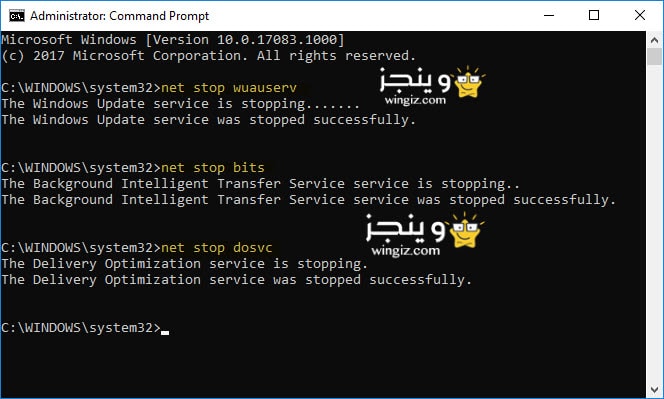
كيفية إستكمال التحديث فى ويندوز 10 .. ؟
الأن عند الذهاب إلى خيار Windows Update ستجد أنه تم عمل إيقاف للتحديث ولا يمكن بأى حال من الأحوال إستكمال التحديث بعد إلا فقط بعد تشغيل cmd كمسؤول ثم إدخال أمر net start wuauserv وذلك لتشغيل خدمة Windows Update service وبعد ذلك نسخ هذا الأمر net start bits ولصقه فى cmd والنقر على زر enter وفى الأخير إدخل أمر net start dosvc لتلاحظ على الفور بأن التحديث يقوم بعمل إستكمال من حيث توقف .
